绘画和素描爱好者们,我们怀着无比喜悦的心情为大家介绍这款经过数月倾力打造的绘画应用程序。其英文名为Atelier, 中文我们简称其为画板。我们精心设计,确保这款应用能给您带来自然、流畅的绘画和素描体验,让您沉浸于创作的乐趣中。我们期待您的使用,希望您会喜欢并爱上这款应用。
画板是为谁设计的?
从一开始,我们对画板的愿景就非常明确。我们希望能开发一款专为漫画家、插画师、创意设计师等视觉艺术家量身打造的绘图应用,让他们在构思阶段就能轻松、迅速地完成草图绘制,实现创意的快速落地。
为了满足这一要求,画板必须轻量且具有强大的通用兼容性,确保与专业级软件无缝集成,从而使用户能够执行详细的编辑和微调任务。
画板有何独特之处?
我们的开发人员付出了无数个小时的辛勤努力,致力于将画板打造成为一款能够让您轻松执行以下操作的应用程序:
- 快速绘制草图,激发出您绘画工作流程中概念创作的灵感。在这个阶段,我们致力于为您提供无限自由的空间,让您能够随心所欲地发挥想象力,并将其转化为令人惊叹的绘画作品。
- 强大的通用性是进一步编辑您创作的草图或初稿至关重要的一环。您可以将这些作品导出到专业级应用程序中,以便在接下来的过程中与您的团队成员进行协作,包括描边、上色和文字艺术设计等环节。
笔刷和其他工具
铅笔
我们的铅笔有多种硬度和黑度,包括 4H、2H、HB、2B、4B、6B 和 8B。
字母“H”表示硬铅笔,而字母“B”表示铅笔产生笔划的黑度。因此,HB铅笔又硬又黑。 字母“H”和“B”前面的数字表示铅笔的硬度及其产生笔划的黑度。 “H”之前的数字越大,铅笔越硬,在屏幕上绘出的笔划也就越浅。因此,4H铅笔比2H铅笔更硬。同样,“B”之前的数字越大,铅笔越软,在屏幕上绘出的笔划也就越黑。例如,8B铅笔比4B铅笔更软,因此8B铅笔画出的线条比4B铅笔画出的线条更粗、更黑。
我们的铅笔会对压力、倾斜和速度做出反应,从而导致线条深浅的变化。不过,对线条粗细的影响可能并不那么明显。
铅笔刷非常适合绘制草图和实现更粗糙的线条效果。
墨水笔
如果您需要创建干净、流畅的线条和形状,您会发现我们的墨水笔很方便。您可以根据自己的喜好使用其中五种笔刷。
阴影纹理笔刷: 使用此画笔创建阴影、纹理或交叉阴影效果。它非常适合为您的绘图添加深度感和视觉吸引力。
慢速笔刷:此款笔刷的设计目标是实现精确且可控制的笔划,从而能够细致入微地描绘和勾勒细节。它非常适合为艺术作品增添细腻的线条或精巧的纹理,提示作品的复杂性且注重细节完美呈现。
粗笔刷:非常适合制作大胆而富有表现力的笔划。此画笔使您能够快速绘制粗线或填充大面积。当您想要在艺术作品中强调重点、创建强烈的轮廓或实现更引人注目的效果时,它特别有用。
中等笔刷:这款笔刷在细笔刷和粗笔刷之间达到了平衡,兼具多功能性,可以应对绘画的各个需求。无论是需要添加中等粗细的线条、创建适度的阴影,还是在不同区域之间建立平滑的过渡,中等画笔都是可靠的工具,能够提供最佳的控制和覆盖水平。
細筆刷:這款筆刷非常適合精細的線條繪製和微妙細節的添加。它具有出色的細節控制能力,使您在繪畫過程中輕鬆地描繪出精細的線條、複雜的圖案以及細膩的紋理。
马克笔
根据您对纹理和边缘的具体要求,我们为您提供以下三种马克笔的使用方法:
常规马克笔:常规马克笔用途广泛,可用于多种目的。它适合创建粗而实的线条。您可以使用其边缘来创建细线或细节,并使用其笔尖来绘制更宽的笔触或填充更大的区域。
像素块马克笔:像素块马克笔旨在创建像素化或块状纹理效果。通过使用像素块马克笔的边缘,您可以创建类似于像素艺术或块状图案的独特纹理。它通常用于创建数字风格或复古风格的艺术作品。
压感马克笔:此款马克笔的设计初衷是能够根据绘画或书写时施加的压力作出响应。通过调整施加于压感马克笔的压力,您可以创建线宽的细微变化(从细线到粗线),并实现阴影或渐变等纹理效果。它对于在艺术品中创建深度和维度特别有用。
喷枪
喷枪笔刷有三种不同的样式,每种都有自己的特点。以下是每种样式的详细介绍:
样式1 :此款喷枪有密集的颗粒。使用这种喷枪时,画笔会释放出集中的颗粒,从而在画布上形成更密集的覆盖。颗粒紧密堆积在一起,使您能够创建复杂的细节或精确填充较小的区域。此外,笔刷的行为会根据压力和速度的变化作出相应的反应,使您能够实现动态且可控的笔划效果。
样式2 :此款喷枪颗粒稀疏。与样式 1 不同,这种笔刷释放的颗粒更加稀疏,导致在画布上的喷涂图案更加分散。颗粒之间不太紧密,给人一种更轻盈、更开放的感觉。这种风格可用于创建纹理、添加微妙效果或实现更轻盈、更精致的外观。与样式 1 喷枪一样,它也会对压力和速度的变化做出反应。
样式 3 :此喷枪可创建较大但密集的颗粒。与前面两种样式相比,此款样式的喷枪会释放出更大的颗粒。这些颗粒虽然较大,但仍然紧密地堆积在一起,这种别适合创建大胆而有影响力的笔触或为您的艺术品添加深度和体积感。与其他两种样式的喷枪一样,它也会响应压力和速度的变化,使您可以控制画笔的行为。
颜色
我们提供 16 种颜色选择,从最亮的白色到最深的黑色,为您的艺术创作提供有限但实用的颜色范围。通过策略性地组合这些颜色并使用阴影和混合等技术,您可以为您的艺术品添加深度和维度。
橡皮擦
常规橡皮擦:常规橡皮擦是一种标准橡皮擦工具,可提供平衡的性能。它以更一般的方式擦除线条或笔画,没有任何特定的柔软度或硬度。
软&细橡皮擦:此橡皮擦设计特点是质地柔软,边缘纤薄。它具备更高的精确擦除性能,尤其适用于在不影响周围区域的情况下擦除精细细节或细线。然而,为了获得最佳的擦除效果,可能需要施加一定的压力。
软&粗橡皮擦:此橡皮擦在质地上与软&细橡皮擦相似,但其擦除范围更大。它质地柔软,适用于大面积或较宽笔划的擦除,同时仍能保持一定的精度。为了达到理想的擦除效果,施加适当的压力至关重要。
硬&细橡皮擦:此橡皮擦的质地较硬,边缘较薄。当您想要在施加较小的压力的同时以更多的控制和精确度进行擦除时,它非常有用。它可以方便地擦除精致的线条或复杂的细节。
硬&粗橡皮擦:硬&粗橡皮擦与硬&细橡皮擦具有相同的硬度,但擦除范围更大。它提供更坚固、覆盖范围更宽广的擦除动作,适用于擦除较大的区域或较粗的笔划,同时仍能保持对橡皮擦的控制。只需施加微妙的压力,就能达到期望的擦除效果。
选框工具
选框工具可用于创建多种不同形状的选区。它使您能够定义并操作绘画的选定区域,以进行编辑或应用特殊效果。
使用选框工具
-
点击"选框工具"
 。
。 - 在选框工具菜单中选择三个选项之一:矩形、椭圆或不规则。
- 在画布上点击并拖动笔,创建一个选择区域。
- 弹出菜单将出现。
操作选择区域
-
在弹出菜单中,点击相应选项来执行操作。这将触发"变换框"
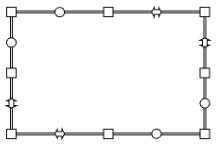 的出现。
的出现。
- 要按垂直和水平方向等比例调整选择区域的大小,请拖动任意四个正方形角点手柄之一。
- 通过点击水平线上的两个方块之一并向上或向下拖动来调整选择区域的高度。
- 通过点击垂直线上的两个方块之一并向内或向外拖动来改变选择区域的宽度。
- 要修改选择区域的形状,请点击任意四个箭头之一并向所需方向拖动。
- 通过点击任意四个圆圈之一并将其旋转到任何所需方向来旋转选择区域。
- 要粘贴选择区域,请将变换框移动到屏幕上所需的位置,然后用笔单击屏幕。
注意:剪切选择区域将删除它们,而复制选择区域将保留它们而不删除。
图层
画板 中的图层为您在创建和编辑图稿时提供了出色的控制、组织和灵活性。您最多可以创建 5 个图层,每个图层都配备有自己的一组控件。
- 点击图层以选择它进行绘画。
- 点击加号图标添加新图层。新建的图层将总是显示在当前图层正上方。
- 点击编辑图标可重命名图层。
- 点击向上/向下箭头可将图层重新排列为您喜欢的顺序。
- 要切换图层的可见性,请点击图层名称左侧的睁眼图标将其隐藏,点击闭眼图标将其显示。
- 点击“”将当前图层与其正下方图层合并。要合并所有图层,请点击“”。
- 轻点
 删除您选择的图层。要恢复它,请点击“撤消”按钮
删除您选择的图层。要恢复它,请点击“撤消”按钮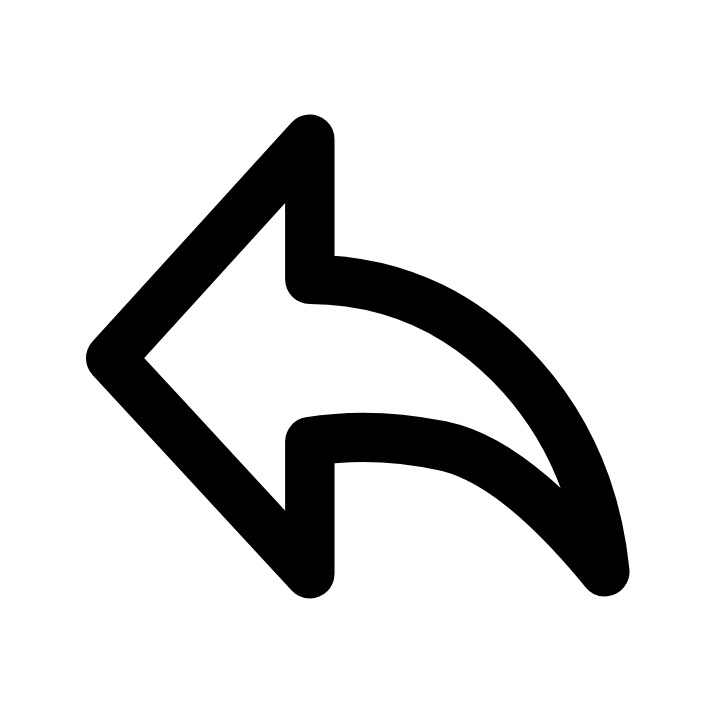 。
。
缩放
当你首次打开Atelier时,默认的缩放级别设置为100%,确保视图的中心点与画布的中心点对齐。该应用程序提供了从50%到150%的缩放级别范围。
更改缩放级别:
-
要放大,请点击
 。这将增加10%的缩放级别。
。这将增加10%的缩放级别。
-
要缩小,请点击
 。这将减少10%的缩放级别。
。这将减少10%的缩放级别。
当双指平移绘画中的对象时,视图的中心点将不再与画布的中心点对齐,导致一个或多个视图边缘超出了画布的边界。此时,无法进一步缩小至50%的比例。要解决此问题,点击缩放重置按钮(位于放大和缩小按钮之间),将缩放级别恢复为100%并使视图的中心点与画布中心点对齐。然后,您将能够将对象缩小到最小缩放级别:50%。